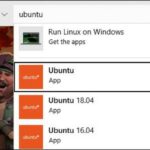Casi de forma similar a lo que vimos anteriormente con la nueva forma de compartir videos en YouTube (con su interfaz actualizada), también estaría pasando lo mismo con las aplicaciones en Microsoft Store.
Esto podría ser de gran ayuda si queremos compartir la información de estas aplicaciones en Microsoft Store con nuestros contactos y amigos. Además, una de sus funciones y características podría hacer bien aprovechada, por parte de quienes se dedican a tratar de investigar las múltiples formas que existen para descargar las aplicaciones de la tienda, al ordenador personal y posteriormente tratar de transferirlas a un teléfono móvil con Windows Phone. La aplicabilidad práctica la pondrás tú y de nuestra parte, sólo nos dedicaremos a tratar de describir la forma de ver y utilizar a dichas características.
[quote]Recuerda: ¿Que tiene de nuevo Gmail?[/quote]
Aplicaciones en Microsoft Store: Cómo usar su pequeño icono de “…”
El truco prácticamente lo hemos definido en el titular anterior. Lo único que necesitamos hacer, es tratar de encontrar alguna de las tantas aplicaciones en Microsoft Store para ver, todo lo que hay de nuevo tras este icono de “…”.
Suponiendo que vas a intentar descargar una de las más recientes versiones de Ubuntu (de acuerdo a lo que mencionamos en un artículo anterior) desde la tienda de Microsoft Store. Podrás ver que allí existen dos botones junto al logo de la herramienta. Uno de ellos dice “Get” mientras que el otro, viene a ser este icono de “…”. Si le haces clic se mostrará inmediatamente, una opción contextual que dice “Share“. Sólo tienes que hacer clic en dicho texto para que aparezcan las opciones adicionales.
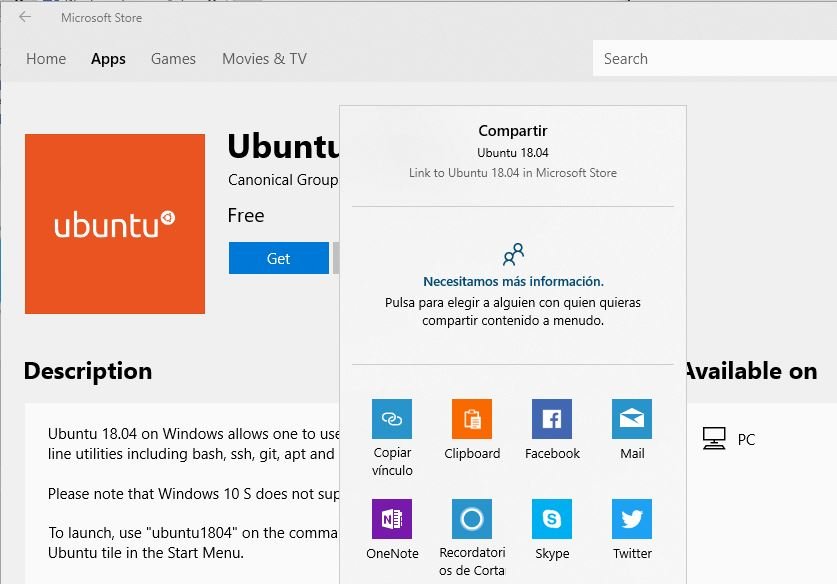
Dichas opciones nos recuerdan por un momento, lo que generalmente obtenemos cuando utilizamos esos mismos botones para compartir en dispositivos móviles. No importa si queremos compartir un video de YouTube, una noticia importante, alguna fotografía o cualquier otro elemento diferente, pues los iconos generalmente son utilizados para compartir esa información en las redes sociales. Específicamente, aquí veremos a Facebook y Twitter aunque, en futuras versiones posiblemente logremos notar la presencia de otras cuantas adicionales.
También puedes compartir la información de esa herramienta seleccionada por medio de un mensaje de correo electrónico a tus amigos. Si utilizas la opción de OneNote, simplemente estarías enviando esa información a la aplicación para revisarla posteriormente. También tienes al servicio de Skype, elemento que seguramente vas a emplear si deseas compartir dicha información con cualquiera de tus contactos en este servicio de videoconferencia.
Lo más importante para nosotros se encuentra en las dos primeras opciones que podrás ver, dentro de la captura anterior. Una de ellas dice “copiar vínculo” mientras que la otra “clipboard“. Esta última la hemos instalado nosotros manualmente para obtener la URL de las aplicaciones de Microsoft Store; Dado que recientemente apareció la opción de “copiar vínculo”, la otra ya no es necesario tenerla instalada.
Al “copiar vínculo” tendremos la posibilidad de obtener la URL de esa aplicación y posteriormente, abrirla en nuestro navegador de Internet. Usuarios y expertos informáticos seguramente sacarán provecho a esta característica. Hay diferente número de tutoriales que utilizan la URL de una aplicación específica para tratar de realizar su descarga al PC y posteriormente, transferirlas al teléfono móvil.